Los enrutadores TP-Link son muy populares debido a su asequibilidad y facilidad de uso. Configurar y configurar un enrutador puede parecer una tarea hercúlea a primera vista, pero no es tan difícil una vez que descubres algunas cosas básicas. Entonces, vamos a sumergirnos en ello.
Deberá tener el servicio de Internet que le proporcione el proveedor de servicios de Internet (ISP), un módem, un enrutador con una fuente de alimentación y dos cables Ethernet para esta operación.
¿Qué es un enrutador?
Un enrutador es un tipo de equipo de red que sirve como puerta de enlace entre su pequeña oficina o red doméstica y el resto de Internet. Recibe datos de diferentes dispositivos y los dirige a dónde deben ir. Para que funcione, debe conectarlo al módem usando un cable Ethernet. Hay un módem para llevar la señal de Internet a su hogar.
Puede usar Internet incluso sin el enrutador conectando su computadora directamente al puerto disponible en el módem. Si elige hacerlo, solo tendrá Internet en esa computadora y en ningún otro lugar. Dado que todos sabemos que necesita conectar múltiples dispositivos, como teléfonos móviles, tabletas, computadoras portátiles, PC de escritorio, etc., el enrutador es imprescindible en cada hogar moderno. Por lo tanto, siempre necesita un módem y un proveedor de servicios de Internet.
El módem obtendrá la señal de Internet en su propiedad, mientras que el enrutador estará a cargo de manejar el tráfico dentro de la propiedad. Un enrutador no puede conectarse a Internet sin un módem.
La configuración de hardware del enrutador TP-Link
Una configuración de hardware es razonablemente directa, y no puedes hacer demasiadas cosas mal aquí. Primero, debe enchufar el adaptador de alimentación y presionar el botón de encendido para encenderlo. Después de eso, use el cable Ethernet para conectar el enrutador con el módem. Si mira los enrutadores traseros, verá varios puertos donde puede conectar ese cable Ethernet. El que necesita usar será separado de los demás. Pintado con un color diferente e internet etiquetado. El otro extremo de ese cable Ethernet entra al puerto apropiado en el módem.
Cuando haga eso, espere hasta que el enrutador señale la señal iluminando una luz LED adecuada. Si no está seguro, espere por unos minutos y luego use otro cable Ethernet y conéctelo en un puerto etiquetado 1 en la parte posterior de su enrutador. El otro extremo entra en tu PC. Antes de hacer esto, asegúrese de que su PC no esté conectada a otra red Wi-Fi si hay una disponible.
En este punto, debería poder acceder a Internet en la computadora conectada con el cable. Abra cualquier navegador y escriba una dirección aleatoria. Si todo está configurado como debería ser, su navegador abrirá la dirección del sitio web que ingresó. Sus otros dispositivos ahora pueden conectarse en línea usando Wi-Fi. Simplemente seleccione el nombre de red Wi-Fi predeterminado que se muestra en la búsqueda Wi-Fi (generalmente TP-Link_2,4GHZ_XXXXXX o TP-Link_5GHZ_XXXXXXX) y escriba la contraseña inalámbrica predeterminada. (Escrito en la etiqueta en la parte posterior de su enrutador).
Estos son todos los pasos necesarios para el 99% de los usuarios. Debería poder conectarse en línea desde su computadora conectada a cable, así como para conectar todos sus dispositivos Wi-Fi. Sin embargo, se recomienda cambiar el nombre de red predeterminado, el nombre de usuario del panel de administración, la contraseña y la contraseña inalámbrica por razones de seguridad . Dónde y cómo se explicará en la siguiente sección. Además, suponga que los pasos anteriores no funcionaron, y no puede navegar en su computadora conectada a cable. En ese caso, hay pocas acciones adicionales que debe hacer para que funcione.
Configuración de software del enrutador TP-Link
Podría y debe hacer algunas cosas en un software en un enrutador llamado panel de administración. Contiene diferentes configuraciones y opciones que puede necesitar, como el control parental. Es donde puede cambiar su nombre y contraseña de red Wi-Fi y hacer otra personalización.
Puede acceder al panel de administración abriendo cualquier navegador de Internet en la computadora conectada. Escriba tplinklogin.net , tplinkwifi.net o similar en la barra de direcciones (la dirección exacta se escribe en la parte posterior de su enrutador).
Aparecerá una ventana emergente, donde debe ingresar el nombre de usuario y la contraseña de administrador predeterminados para continuar. Puede encontrar los escritos en la pegatina en la parte posterior de su enrutador. En los enrutadores TP-Link , es
Nombre de usuario: administrador
Contraseña: administrador
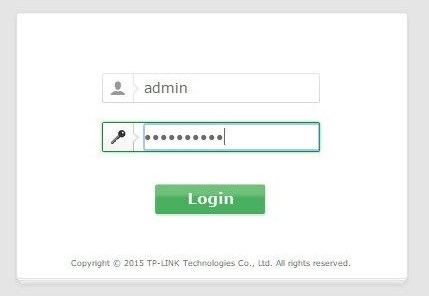
Haga clic en Aceptar y esto le permitirá acceder al panel de administración. La configuración se agrupa en el lado izquierdo.
Primero, haga clic en la configuración rápida .
Esta sección le permitirá elegir algunas opciones básicas como el tipo de conexión y la frecuencia de Wi-Fi que desea usar. También puede cambiar el nombre predeterminado de la red Wi-Fi y la contraseña inalámbrica aquí. Si la opción Auto Detect no funciona, y no está seguro de qué tipo de conexión tiene (IP dinámica, IP estática o PPPOE ), comuníquese con su proveedor de servicios de Internet (ISP) y solicite detalles. Siga la configuración rápida y haga clic en Finalizar . Esto debería funcionar.
Para conectarse a Internet, seleccione el nombre de red predeterminado o el nombre que eligió en la búsqueda de Wi-Fi, escriba la contraseña y haya terminado.
Control parental
Hay una característica práctica en los enrutadores TP-Link que la mayoría de las personas ignoran o no conocen. Se llama control parental. Esta característica le permite seleccionar dispositivos específicos conectados a su red Wi-Fi y limitar su conectividad y/o acceso a una selección de sitios web o redes sociales.
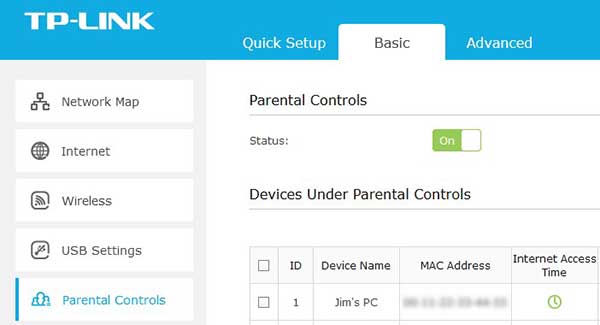
Por ejemplo, puede permitir que el teléfono o la tableta (o ambas) de sus hijos accedan a YouTube solo dos horas al día y evitar que vayan en Facebook. El uso del control parental puede ser muy útil si desea mantenerse a cargo de cuánto tiempo pasan sus hijos en línea y dónde pueden y no pueden ir.
Resumen
Para la mayoría de las personas, configurar un enrutador puede parecer más intimidante de lo que realmente es. Antes de comenzar, asegúrese de tener algún paquete ISP y un módem.
Conecte el enrutador a la fuente de alimentación y se encienda. Después de eso, conecte un extremo del cable Ethernet en un puerto separado de color diferente en la parte posterior del enrutador (generalmente etiquetado de Internet o DSL ). El otro extremo entra en el módem.
Espere unos minutos para que los LED en el enrutador se estabilicen. Ahora use otro cable de Ethernet y conecte un extremo al puerto del enrutador etiquetado 1. El otro extremo entra en su computadora.
Abra el navegador y pruebe si está en línea. En caso afirmativo, conecte otros dispositivos Wi-Fi utilizando el nombre y la contraseña de red predeterminados (escritos en la parte posterior del enrutador) o vaya al panel de administración para cambiar la configuración predeterminada. Puede acceder al panel de administración escribiendo la dirección escrita en la parte posterior del enrutador en la barra de direcciones. Use la computadora que está conectada por un cable Ethernet cuando lo haga. Tanto el nombre de usuario como la contraseña son administradores (también escritos en la parte posterior del enrutador).
Si no puede conectarse en línea en este punto, comuníquese con su ISP. Descubra qué tipo de conexión necesita usar (IP estática, IP dinámica o PPPOE) y los detalles que necesita para configurar el enrutador. Termine la configuración y conecte sus dispositivos Wi-Fi utilizando el nombre de la red y la contraseña que eligió.
